Ketika kamu ingin restart atau shutdown di Windows 10 dalam keadaan program yang sedang berjalan, akan muncul pesan yang bertuliskan This app is preventing shutdown berserta daftar aplikasi yang masih berjalan. Dimana kamu dapat membatalkan proses restart/shutdown atau melanjutkannya
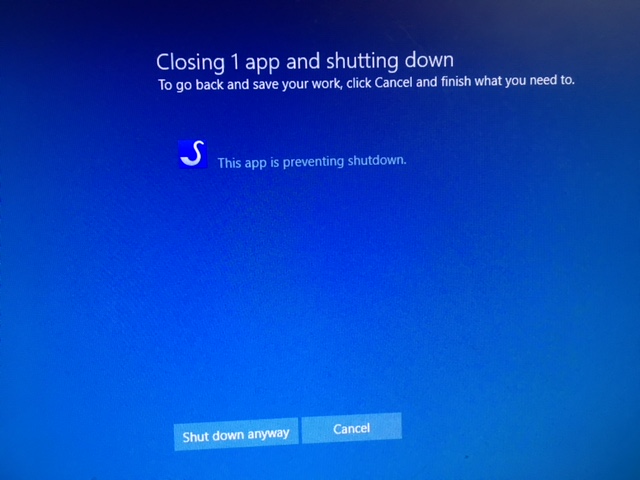
Hal tersebut sebenarnya sangat membantu ketika kamu tidak sengaja mematikan sistem pada saat mengerjakan sesuatu. Tetapi jika kamu tidak ingin adanya pesan tersebut, maka kamu bisa mematikannya dengan menggunakan tweak pada Registry Editor.
Baca juga tutorial Windows 10 lainnya:
- Cara Unlink Lisensi Windows 10 dari Akun Microsoft
- Cara Menentukan Target Feature Updates di Windows 10 Versi 2004
- Cara Modifikasi File ISO Windows 10
- Cara Memastikan File ISO Windows Corrupt atau Tidak
- Cara Membuat Bootable Windows 10 dengan Rufus
- Cara Membuat File Dummy di Windows 10
- Cara Install Aplikasi di Windows 10 dengan Winget
- Cara Mengetahui Edisi Windows 10 yang Kamu Gunakan
- Memahami Penamaan dalam File ISO Windows
- Cara Membuat Bootable Windows 10 dengan Ventoy
- Cara Membuat ISO Windows 10 dari SmartVersion (SVF)
- Cara Menghapus File Duplikat dengan PowerShell
- Cara Membuat Bootable Windows 10 dengan PowerISO
Bypass “This app is preventing shutdown” di Windows 10
- Buka Registry Editor.
- Navigasi ke Computer\HKEY_USERS\.DEFAULT\Control Panel\Desktop.
- Pada panel kanan klik kanan dan pilih New DWORD (32-bit). Lalu beri nama AutoEndTasks.
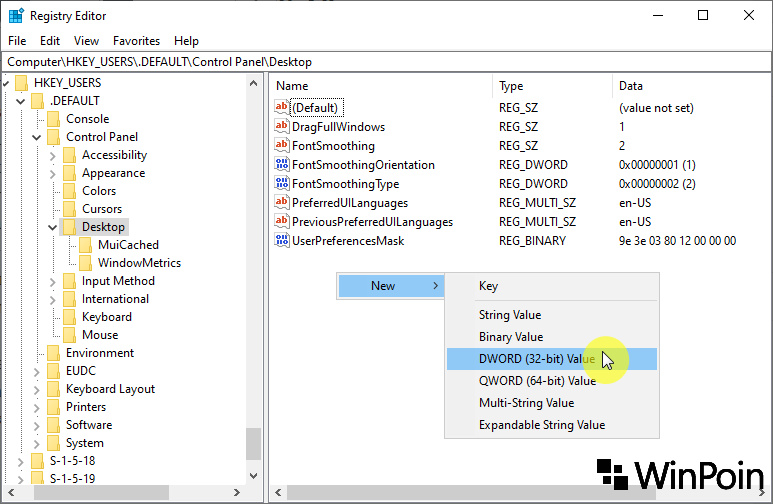
- Klik 2x pada key baru tersebut, lalu masukan value 1. Klik OK untuk menyimpan pengaturan.
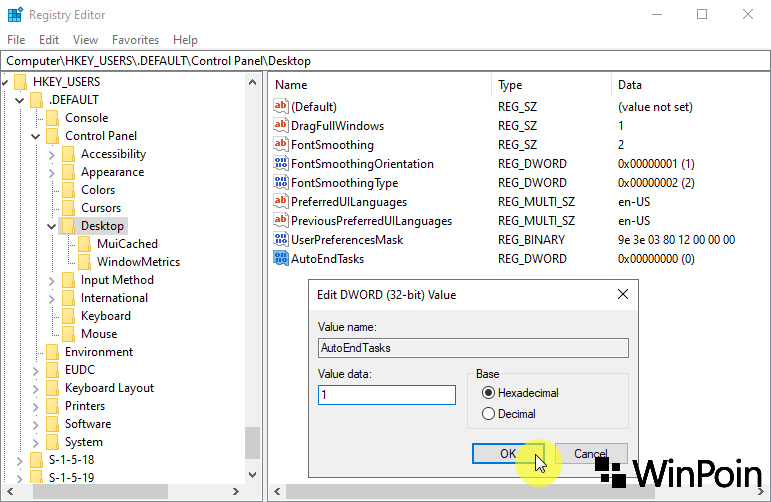
- Done.
Setelah proses selesai, maka kedepannya tidak akan muncul lagi pesan yang menghalangi proses restart/shutdown di Windows 10.
Untuk mengembalikannya seperti semula, kamu bisa mengikuti langkah-langka yang sama seperti diatas dan mengganti value menjadi 0 pada langkah ke-4. Atau hapus saja key AutoEndTasks.

